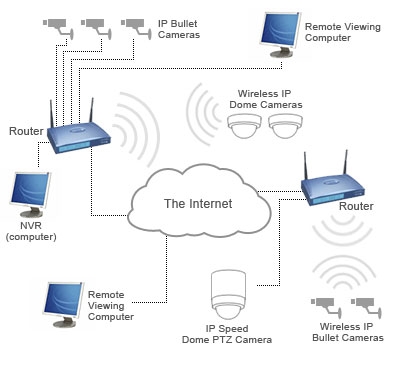Bonjou Pwobableman, li vo kòmanse ak lefèt ke se pa tout òdinatè gen yon CD-Rom. Nan ka sa a, ou ka enstale Windows 7 soti nan yon kondwi flash USB.
Diferans prensipal la pral gen 2 etap! Premye a se preparasyon pou yon tèlke yon kondwi flash ak dezyèm lan se chanjman ki fèt nan lòd BI la (i.e. vire sou chèk la pou dosye bòt USB nan keu la).
Se konsa, kite a kòmanse ...
Kontni an
- 1. Kreye yon kondwi flash démarrage ak Windows 7
- 2. Enklizyon nan byos kapasite nan bòt soti nan yon kondwi flash
- 2.1 Pèmèt opsyon nan bòt USB nan BIOS
- 2.2 Vire sou USB bòt sou konpitè pòtatif (pou egzanp Asus Aspire 5552G)
- 3. Enstale Windows 7
1. Kreye yon kondwi flash démarrage ak Windows 7
Ou ka kreye yon demaraj kondwi flash USB nan plizyè fason. Koulye a, nou konsidere youn nan pi senp la ak vit. Pou fè sa, ou bezwen tankou yon pwogram bèl bagay, tankou UltraISO (ap mennen nan sit entènèt ofisyèl la) ak yon imaj ak sistèm nan Windows. UltraISO sipòte yon gwo kantite imaj, sa ki pèmèt yo dwe anrejistre sou medya divès kalite. Nou kounye a enterese nan ekri yon imaj ak Windows sou yon kondwi flash USB.
By wout la! Ou ka fè imaj sa a tèt ou soti nan yon disk OS reyèl. Ou ka telechaje sou Entènèt la, nan kèk torrent (menm si ou pran prekosyon ak kopi vòlè oswa tout kalite asanble). Nan nenpòt ka, anvan operasyon sa a ou ta dwe gen tankou yon imaj!
Answit, kouri pwogram lan epi louvri imaj ISO a (gade D anba a).

Louvri imaj la ak sistèm lan nan pwogram UltraISO la
Apre avèk siksè louvri yon imaj soti nan Windows 7, klike sou "Bòt / Boule Hard Disk Imaj"

Louvri fenèt disk la boule.
Next, ou bezwen chwazi yon kondwi flash USB sou ki ekri sistèm nan bòt!

Chwazi yon kondwi flash ak opsyon
Fè trè atansyon, paske si nou sipoze ou gen 2 kous flash mete e ou presize yon move ... Pandan anrejistreman, tout done ki sòti nan kondwi a flash pral efase! Sepandan, pwogram nan tèt li avèti nou sou sa a (jis vèsyon an nan pwogram nan pa pouvwa ap nan Larisi, Se poutèt sa li se pi bon avèti sou sa a sibtilite ti).
Avètisman
Apre klike sou "dosye" bouton an ou pral gen sèlman pou ret tann. Dosye an mwayèn pran min. 10-15 an mwayèn an tèm kapasite PC yo.
Pwosesis anrejistreman an.
Apre yon ti tan, pwogram lan pral kreye ou yon demaraj kondwi flash USB. Li lè pou yo ale nan dezyèm etap la ...
2. Enklizyon nan byos kapasite nan bòt soti nan yon kondwi flash
Chapit sa a ka pa nesesè pou anpil moun. Men, si, lè vire sou òdinatè a, li se tankou si li pa wè ki fèk kreye demere USB kondwi a flash ak Windows 7 - li lè yo fouye nan BIOS, tcheke si tout bagay se nan lòd.
Pi souvan, kondwi a flash bòt pa vizib nan sistèm nan pou twa rezon:
1. imaj anrejistre mal sou kondwi a flash USB. Nan ka sa a, li plis ak anpil atansyon paragraf 1 nan atik sa a. Ak asire w ke UltraISO nan fen anrejistreman an te ban nou yon repons pozitif, ak pa t 'fini sesyon an ak yon erè.
2. Opsyon nan konn bwote machin soti nan yon kondwi flash pa enkli nan byografi la. Nan ka sa a, ou bezwen chanje yon bagay.
3. Opsyon nan konn bwote machin soti nan USB pa sipòte nan tout. Tcheke dokiman PC ou. An jeneral, si ou gen yon PC pa gen plis pase yon koup nan ane, Lè sa a, opsyon sa a yo ta dwe nan li ...
2.1 Pèmèt opsyon nan bòt USB nan BIOS
Pou jwenn nan seksyon an ak anviwònman BIIO apre vire sou PC nan tèt li, peze kle a efase oswa F2 (ki depann sou modèl la PC). Si ou pa fin sèten ke ou bezwen tan, peze bouton an 5-6 fwa jiskaske ou wè yon siy ble devan ou. Nan li, ou bezwen jwenn konfigirasyon an USB. Nan vèsyon diferan nan byografi, kote a ka diferan, men sans a se menm bagay la. Genyen ou bezwen tcheke si pò yo USB yo pèmèt. Si pèmèt, li pral limen "pèmèt". Nan Ekran ki anba a sa a se souliye!


Si ou pa gen Pèmèt la, Lè sa a, sèvi ak antre nan kle yo vire yo sou! Next, ale nan seksyon an download (bòt). Isit la ou ka mete sekans lan bòt (sa vle di, pou egzanp, PC a premye chèk CD / DVD a pou dosye bòt, Lè sa a, bòt soti nan HDD a). Nou bezwen tou ajoute USB sekans bòt la. Sou ekran ki anba a li montre.

Premye a se tcheke pou konn bwote machin soti nan yon kondwi flash, si pa gen okenn done yo te jwenn sou li, li ap tcheke yon CD / DVD - si pa gen okenn done demere, pral sistèm fin vye granmoun ou ap chaje soti nan HDD la.
Li enpòtan! Apre tout chanjman ki fèt nan BIOS, anpil moun bliye jis sove anviwònman yo. Pou fè sa, chwazi opsyon "Sove e sòti" nan seksyon an (souvan kle F10), lè sa a dakò ("Wi"). Dinatè a pral rdemare, epi yo ta dwe kòmanse wè demaraj USB flash kondwi a soti nan eksplwatasyon an.
2.2 Vire sou USB bòt sou konpitè pòtatif (pou egzanp Asus Aspire 5552G)
Pa default, nan modèl sa a nan bòt laptop soti nan kondwi a flash ki enfim. Pou vire l 'sou lè demaraj konpitè pòtatif li a, peze F2, Lè sa a, ale nan Boos nan BIOS, epi sèvi ak kle yo F5 ak F6 pou avanse pou pi USB CD / DVD ki pi wo pase liy lan bòt nan HDD la.
By wout la, pafwa li pa ede. Lè sa a, ou bezwen tcheke tout liy ki kote USB yo te jwenn (USB HDD, USB FDD), transfere yo tout pi wo pase konn bwote machin lan soti nan HDD.

Mete priyorite bòt
Apre chanjman yo, klike sou F10 (sa a se pwodiksyon an ak prezève tout anviwònman yo ki te fè). Lè sa a, rekòmanse laptop a pa mete yon demaraj USB flash kondwi davans yo epi gade nan konmansman an nan enstalasyon an nan Windows 7 ...
3. Enstale Windows 7
An jeneral, enstalasyon nan tèt li soti nan kondwi a flash se pa anpil diferan de enstalasyon an soti nan ki gen kapasite la. Diferans yo kapab fèt sèlman, pou egzanp, nan tan enstalasyon an (pafwa li pran plis tan yo enstale soti nan ki gen kapasite a) ak bri (CD / DVD a se byen fè bwi pandan operasyon). Pou yon deskripsyon pi senp, nou pral bay enstalasyon an tout antye ak Ekran ki ta dwe parèt nan apeprè menm sekans lan (diferans ki ka dwe akòz diferans lan nan vèsyon yo nan asanble yo).

Kòmanse enstale Windows. Se sa ki ou ta dwe wè si etap sa yo anvan yo fè yo kòrèkteman.

Isit la ou jis gen dakò ak enstalasyon an.

Pasyans rete tann pandan ke sistèm la tcheke dosye ak prepare yo kopye yo nan ki gen kapasite a difisil.

Ou dakò ...

Isit la nou chwazi enstalasyon an - opsyon 2.

Sa a se yon seksyon enpòtan! Isit la nou chwazi kondwi a ki pral vin sistèm nan yon sèl. Pi bon nan tout, si ou pa gen enfòmasyon sou ki gen kapasite a - divize li an de pati - yon sèl pou sistèm lan, dezyèm lan pou dosye yo. Pou sistèm nan Windows 7, 30-50GB rekòmande. By wout la, sonje ke yo ka patisyon an nan ki sistèm la mete yo dwe fòma!

Nou ap tann pou fen nan pwosesis la enstalasyon yo. Nan moman sa a, òdinatè a ka rdemare tèt li plizyè fwa. Jis pa touche anyen ...

Fenèt sa a siyal premye sistèm demaraj la.

Isit la yo mande w a antre nan yon non òdinatè. Ou ka mete nenpòt ki ke ou pi renmen.

Ka modpas la pou kont lan dwe mete pita. Nan nenpòt ka, si ou antre nan li - yon bagay ke ou pa pral bliye!

Nan fenèt sa a, antre kle a. Li ka jwenn sou bwat la ak disk la, oswa pou kounye a jis sote li. Sistèm lan ap travay san li.

Pwoteksyon chwazi rekòmande a. Lè sa a, nan pwosesis la nan travay ou mete kanpe ...

Anjeneral sistèm nan tèt li kòrèkteman detèmine zòn tan. Si ou wè done kòrèk, Lè sa a, presize.

Isit la ou ka presize nenpòt ki opsyon. Rezo konfigirasyon se pafwa pa fasil. Ak sou yon ekran ou pa ka dekri li ...

Konpliman. Sistèm lan enstale epi ou ka kòmanse travay nan li!
Sa konplete enstalasyon de Windows 7 de lecteur flash. Koulye a, ou ka pran li soti nan pò a USB epi ale nan moman pi bèl: gade sinema, koute mizik, jwèt, elatriye.